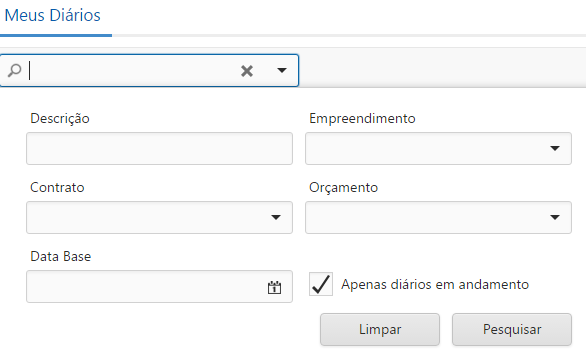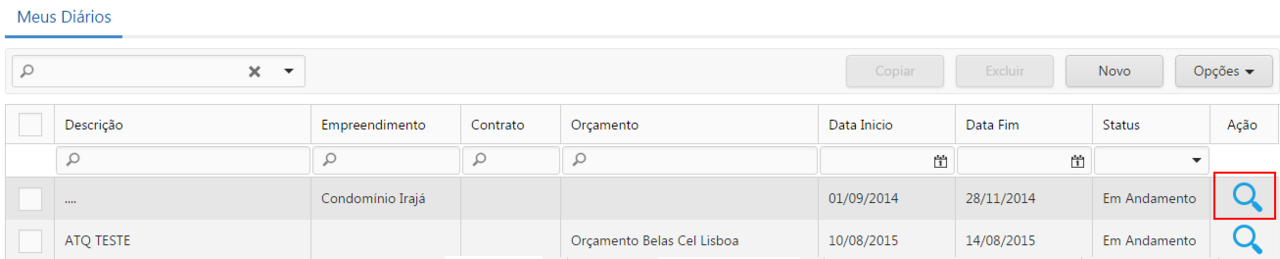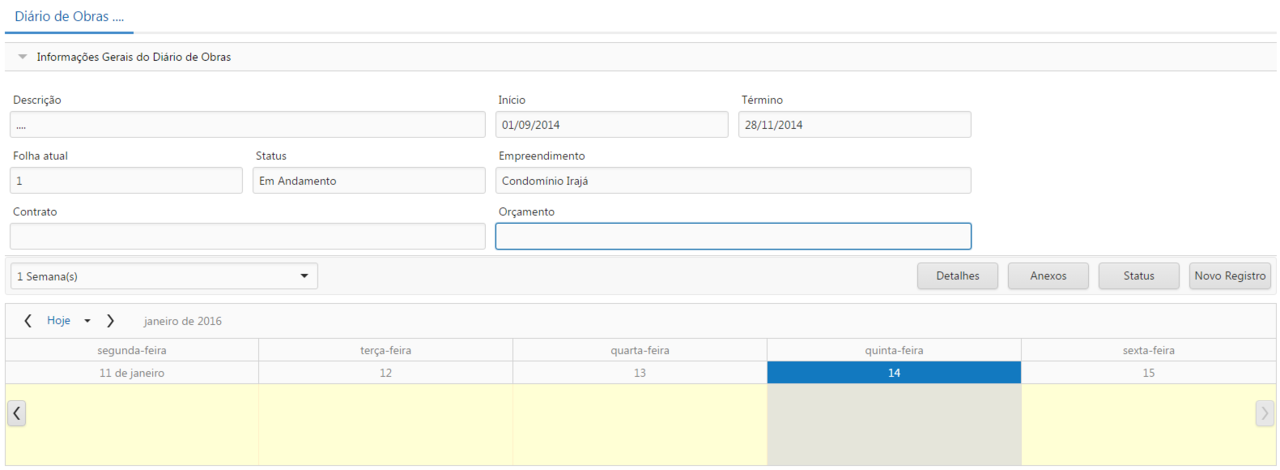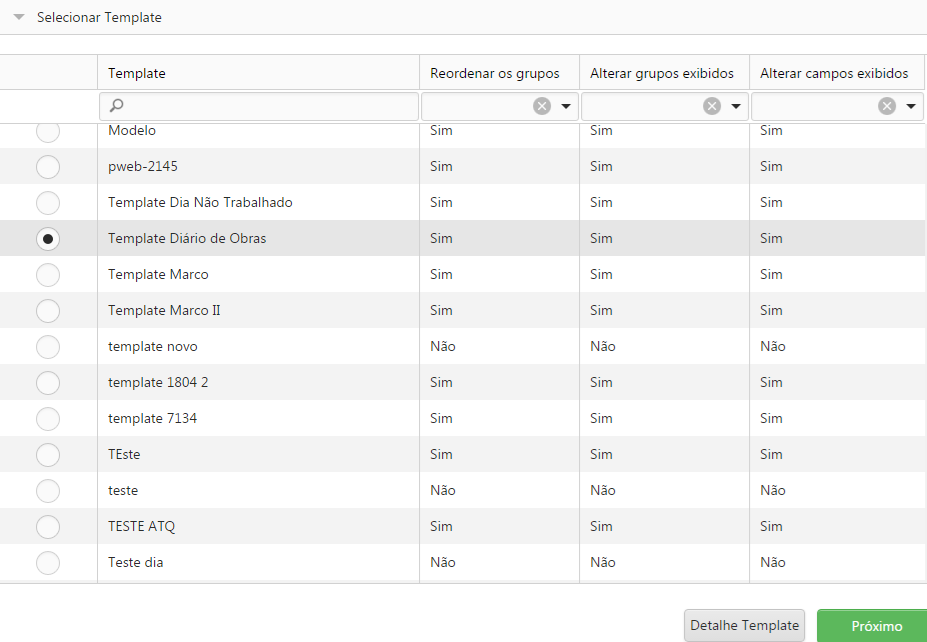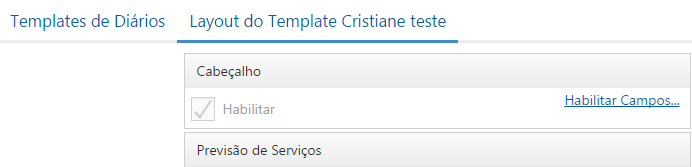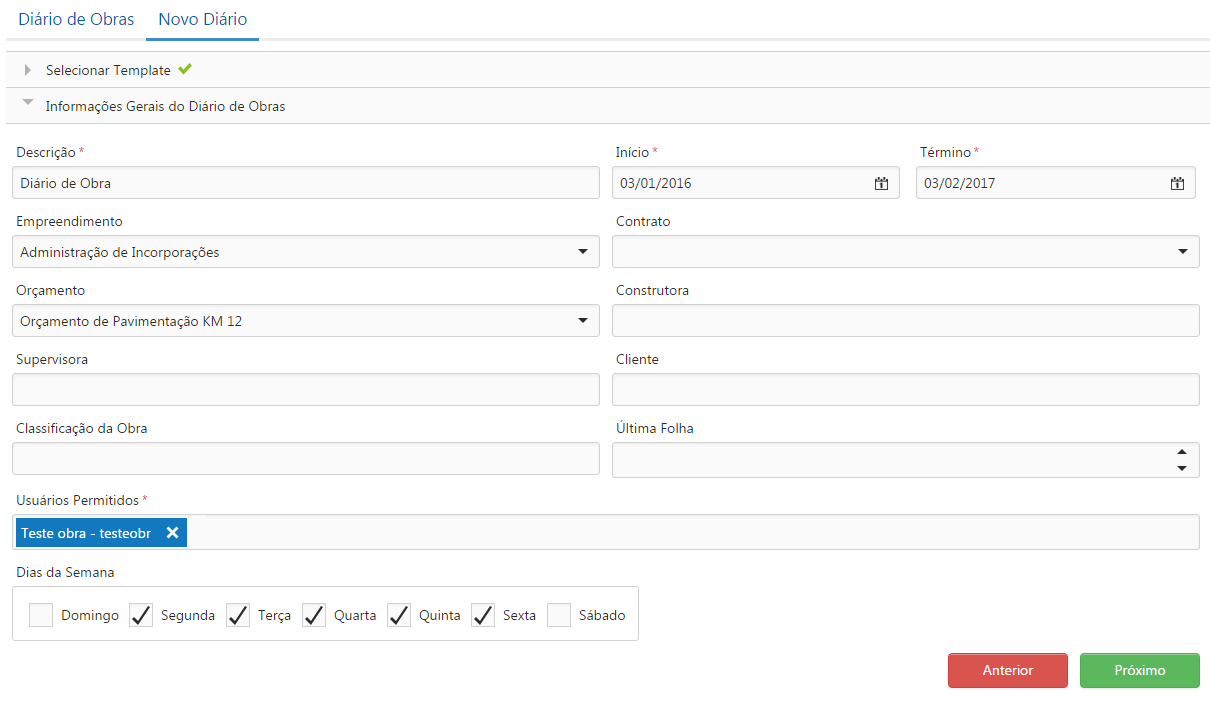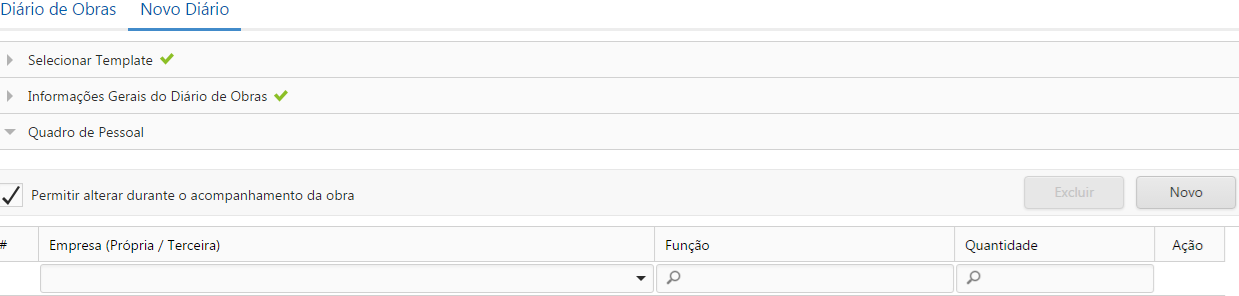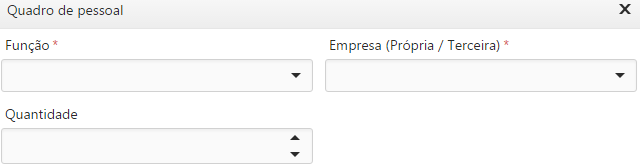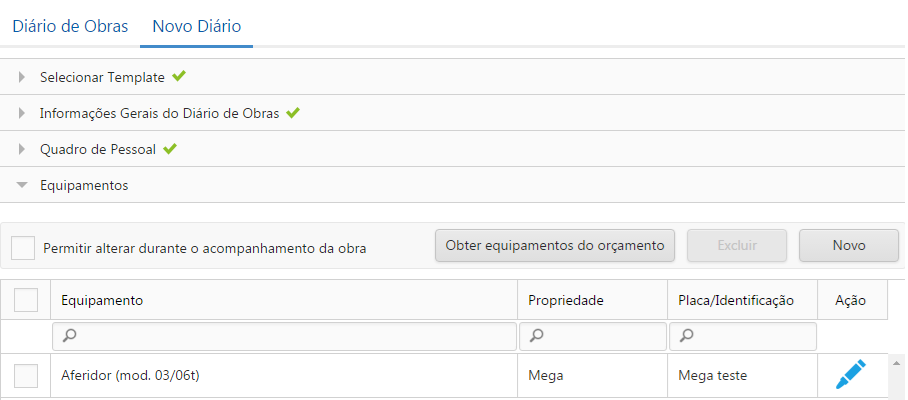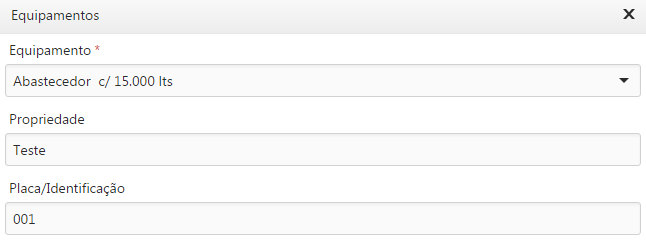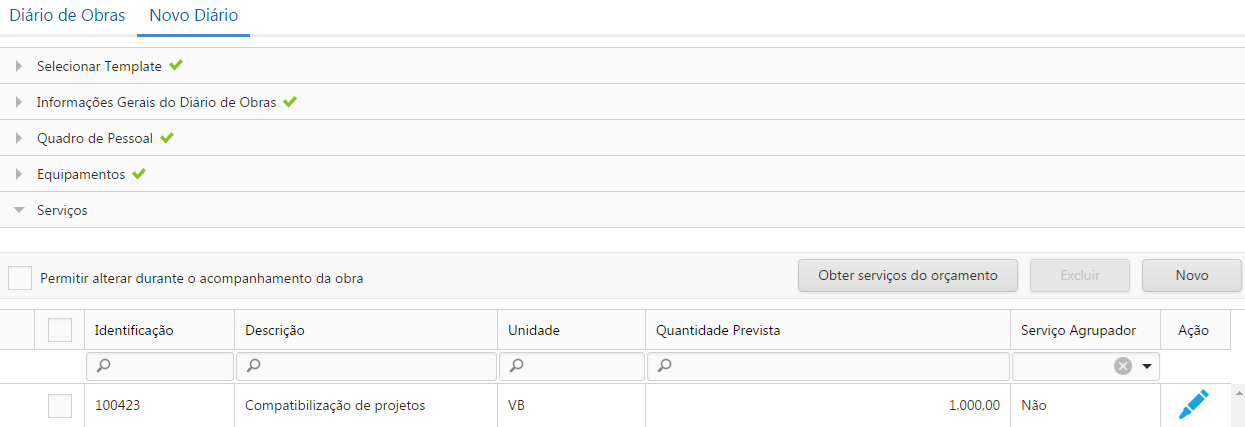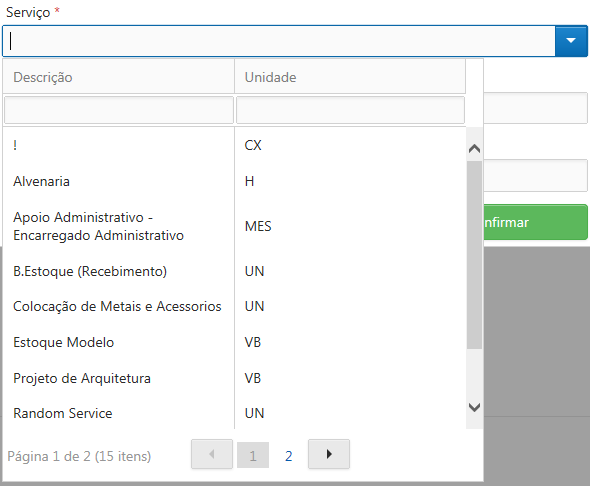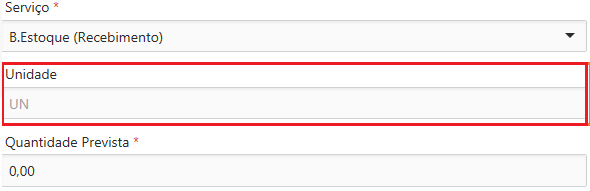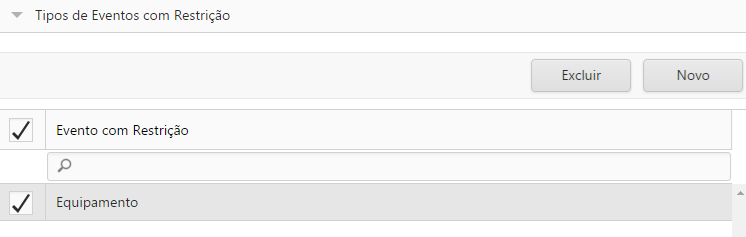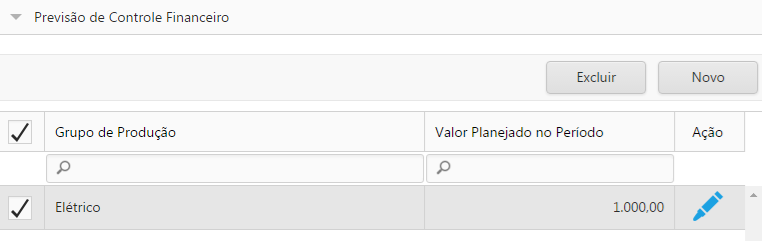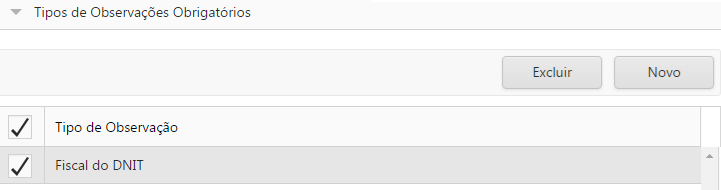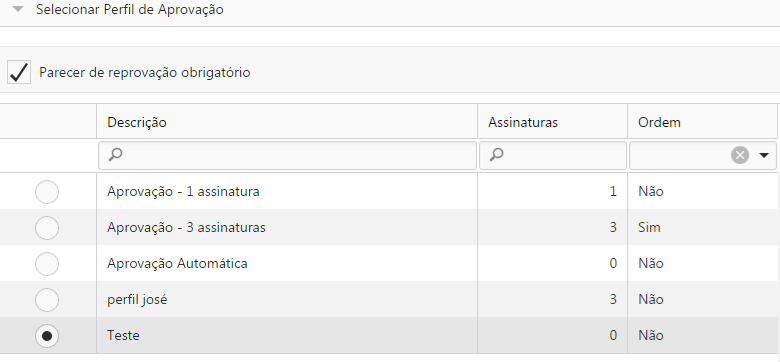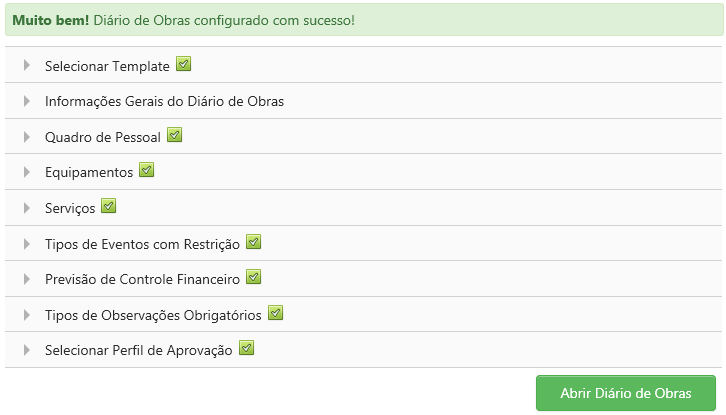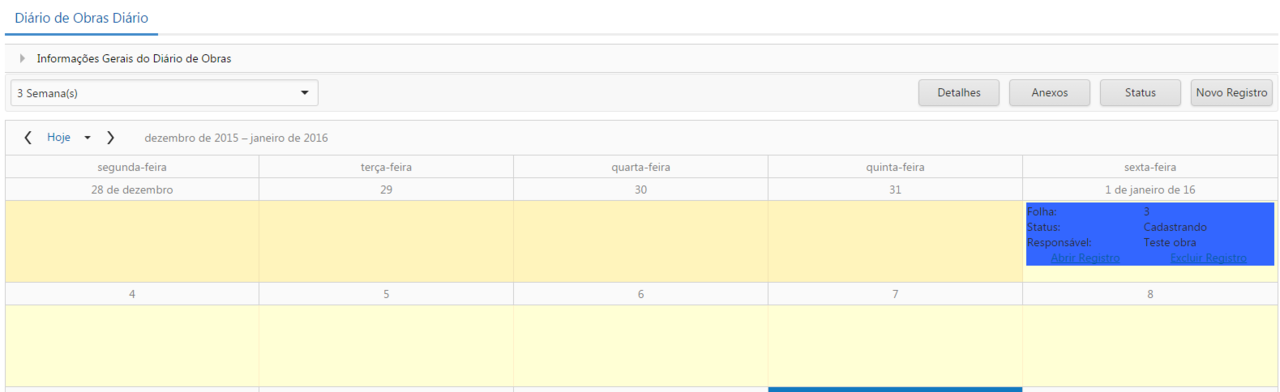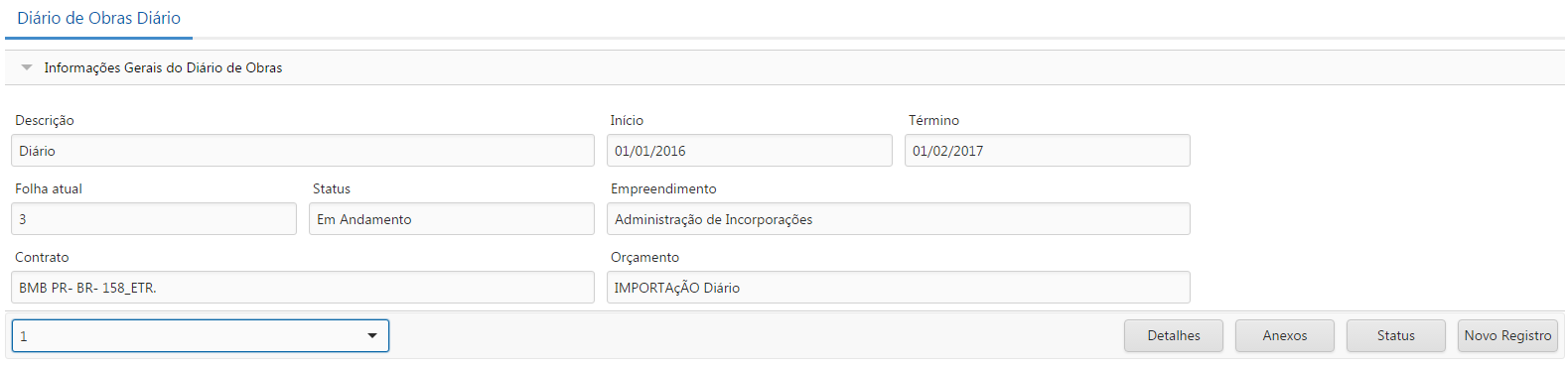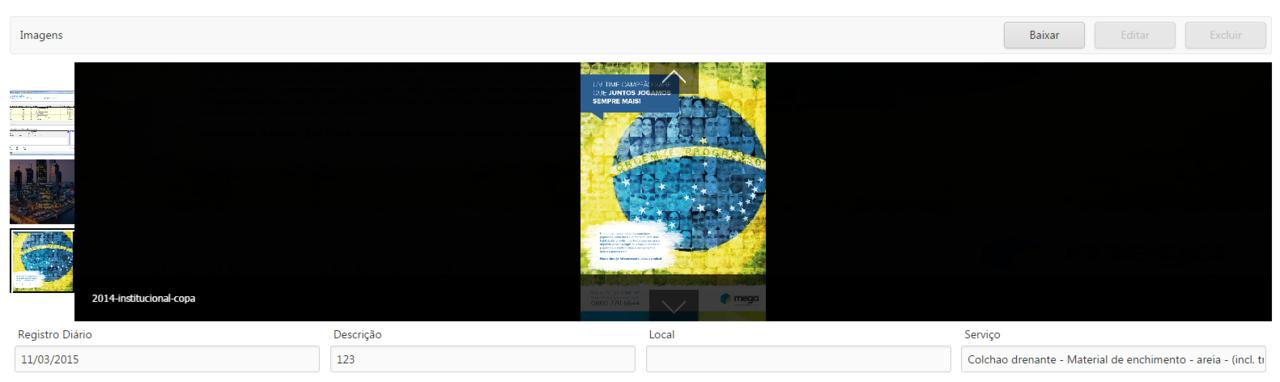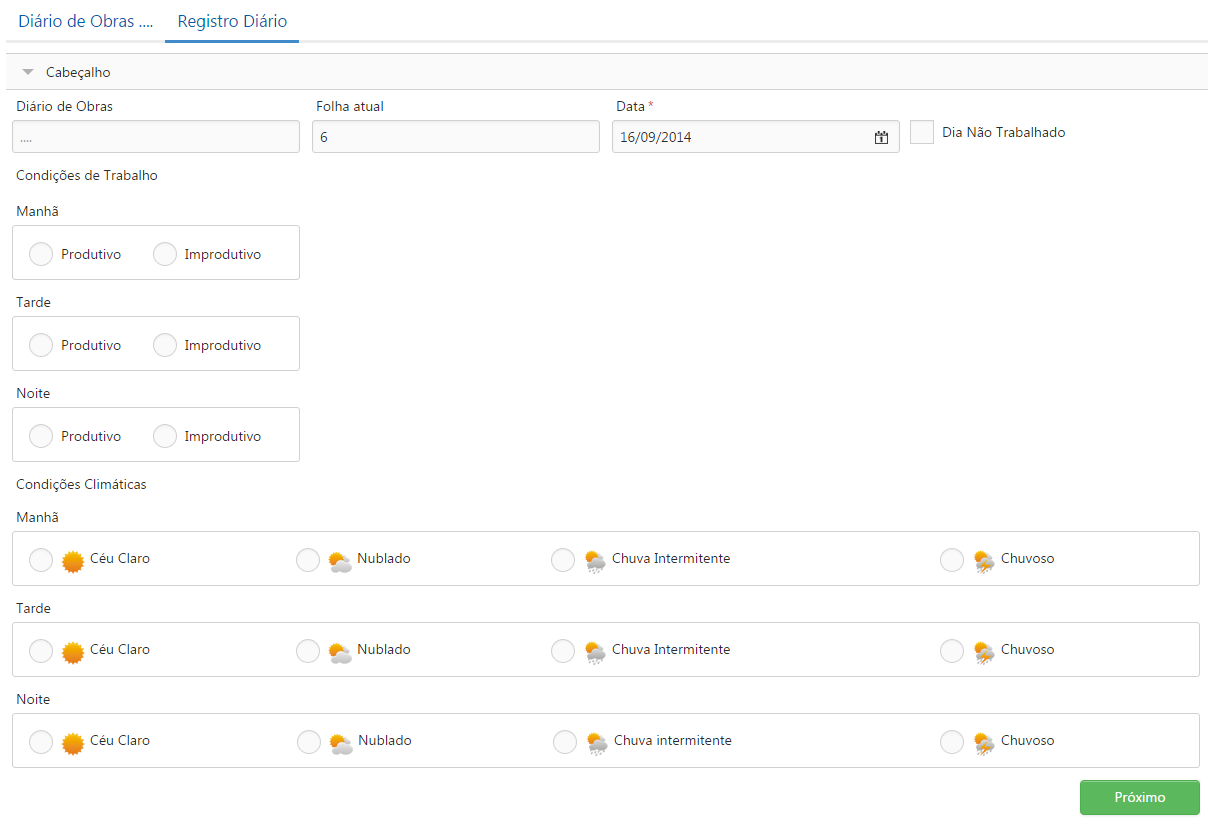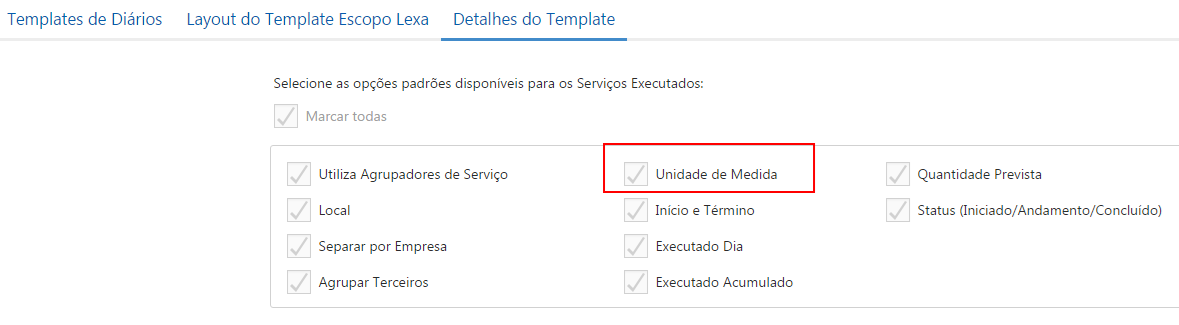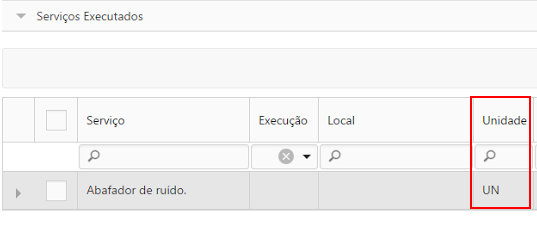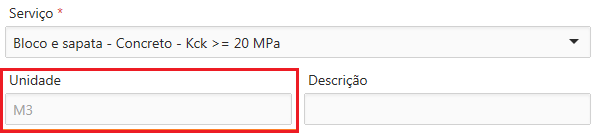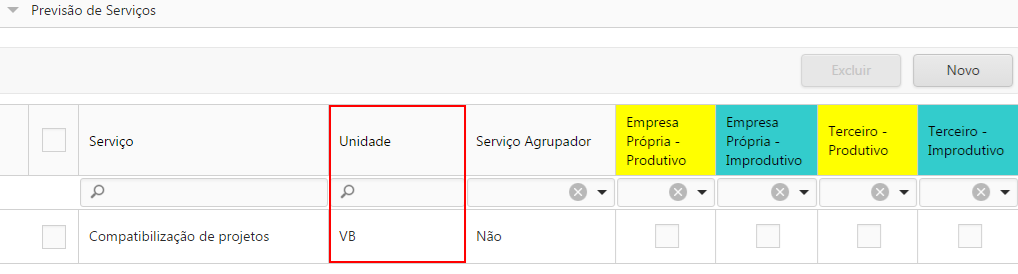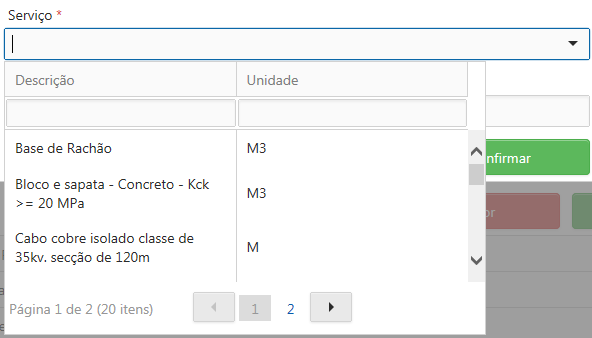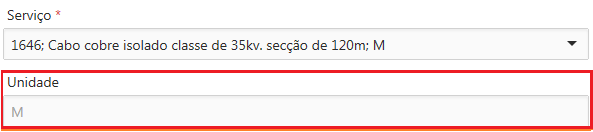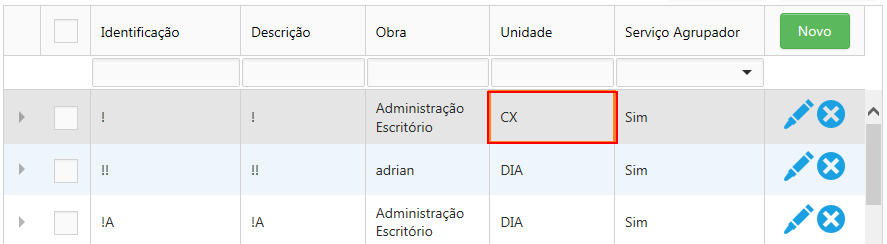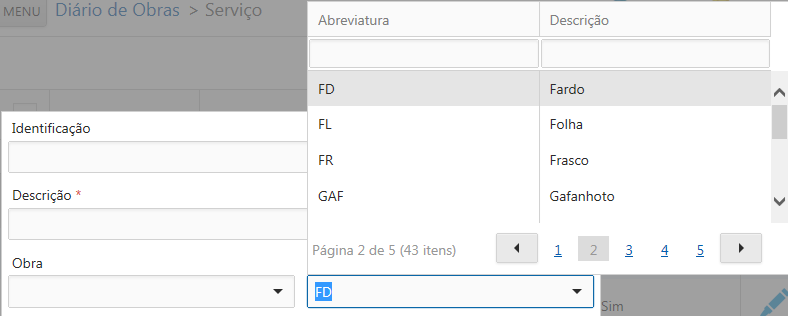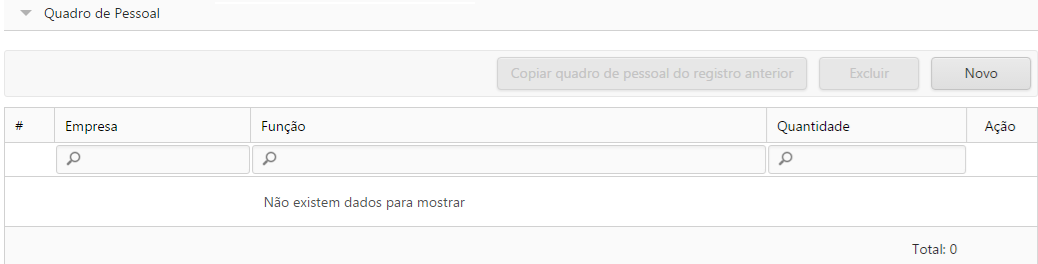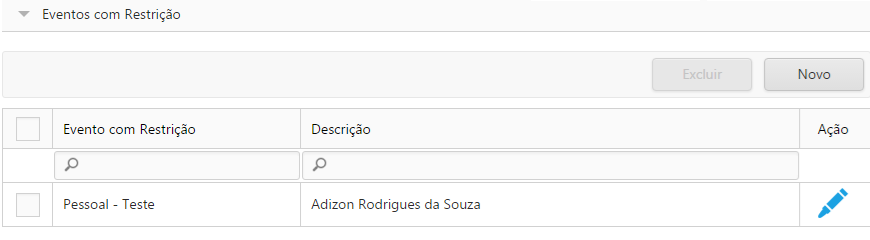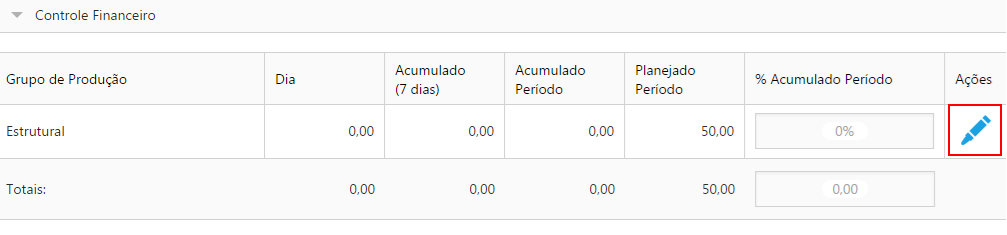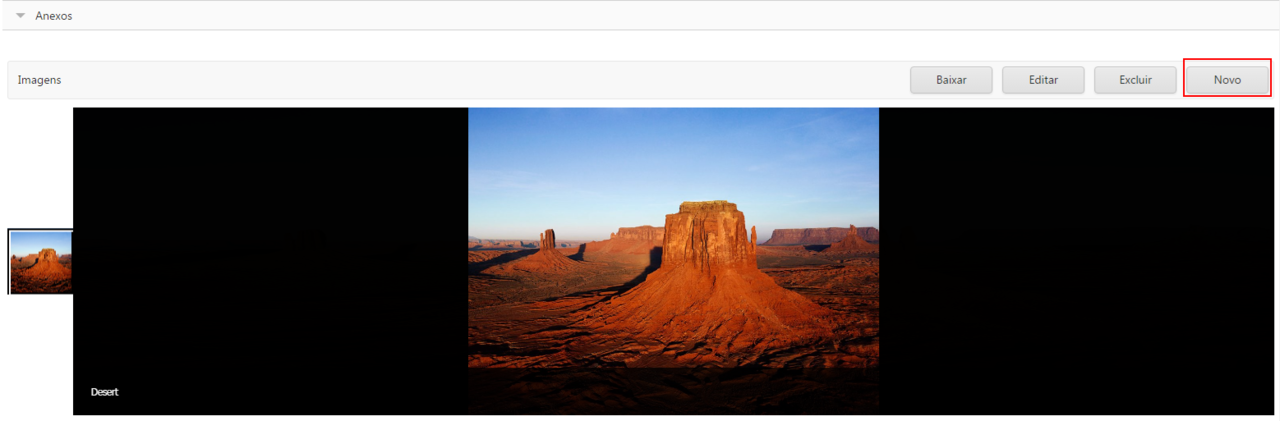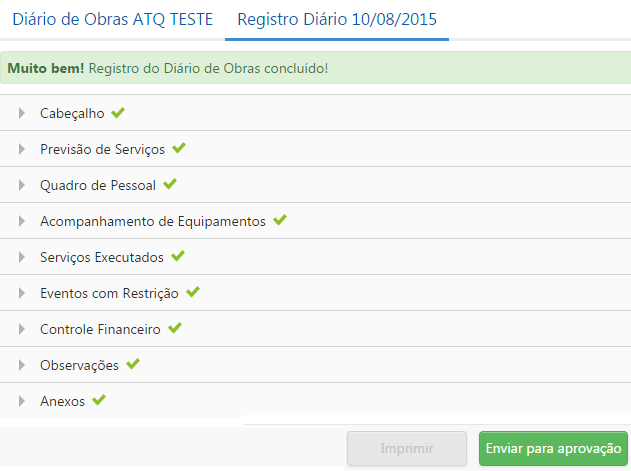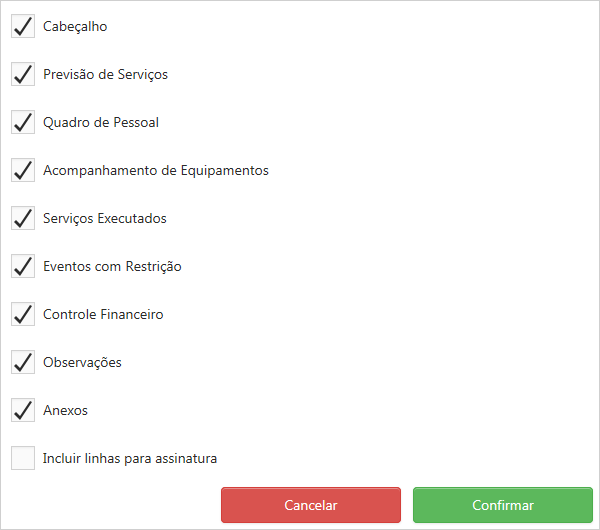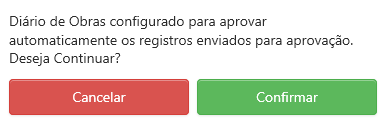Meus Diários
A opção Meus Diários é apresentada apenas para o usuário operacional.
Consulta de Diários
Ao acessar o Diário de Obras, é apresentada para o usuário uma tela de consulta. Nesta tela é possível pesquisar, acessar a tela de edição e cadastrar os diários.
Pesquisar Diários
Para realizar a consulta é possível utilizar os filtros conforme a imagem acima. Ao clicar em Pesquisar, os filtros são ocultados e são exibidos os resultados da pesquisa. Para realizar uma nova pesquisa, clique no ícone da lupa para que sejam exibidos os campos de pesquisa novamente.
Descrição: Descrição do diário de obras.
Empreendimento: Empreendimento vinculado ao diário de obras.
Contrato: Contrato vinculado ao Diário de Obras.
Orçamento: Orçamento vinculado ao Diário de Obras.
Data Base: Data base que o Diário de Obras deve conter em seu intervalo de execução.
Apenas diários em andamento: Se marcado mostrará apenas os diários com o status Em Andamento.
Ao clicar no botão Editar será aberta tela para visualizar os registros diários e, também, inserção de novos registros, assim como visualizar as informações do Diário de Obras.
Criar Novo Diário
Ao clicar no botão Novo, é apresentada a tela onde é realizado o cadastro de um novo Diário de Obras. O cadastro é realizado por passos, sendo que as informações são salvas ao clicar no botão Próximo. Cada passo é representado por uma guia, a primeira sempre será Selecionar Template.
Ao selecionar um cadastro e clicar em Próximo, se o template possuir uma das opções de personalização, o próximo passo será a personalização dele, abrindo a tela de Layout do Template. Nesta tela poderá ser alterada qualquer característica, sem alterar o padrão. Sendo criado um novo template, definido como personalizado. A descrição será composta pela descrição do template utilizado como base adicionado ao final um hífen e o texto Personalização # e por fim, o número sequencial em que o diário está sendo personalizado.
Exemplo: Modelo Padrão - Personalização #3, onde o 3 se refere a terceira personalização realizada com base no cadastro padrão utilizado. Caso nenhuma alteração seja feita no padrão não será criado template personalizado.
Se o template não possuir nenhuma opção de personalização o passo Personalização do Template será pulado. A próxima guia a ser aberta é a Informações Gerais do Diário de Obras.
Informações Gerais do Diário de Obras
Neste guia deverão ser preenchidas as informações gerais para execução do Diário de Obra.
Os campos Descrição, Início, Término, são de preenchimento obrigatório.
Em Empreendimento, se vincula o Diário de Obras e seleciona-se o contrato vinculado ao Diário de Obras em Contrato.
Os campos Orçamento, Construtora, Supervisora, Cliente e Classificação da Obra não são de preenchimento obrigatório.
Última Folha: Indica o número da última folha de livro ata preenchida, os registros diários passam a ser registrados incrementando esta numeração.
Dias da Semana: Indica quais os dias da semana serão utilizados para os registros diários.
As próximas guias serão exibidas conforme o cadastro selecionado, a sequência de guias deste manual seguirá um template cadastrado sem alterações de ordenação.
Quadro de Pessoal
É exibido no quadro de pessoal do Diário de Obras. As informações de cadastro são personalizáveis nos detalhes do Quadro de Pessoal de template.
O campo Permitir alterar durante o acompanhamento da obra define se o quadro de pessoal poderá ser modificado após o Diário de Obras iniciar o andamento.
Em Empresa (Própria / Terceira) só será exibido se a opção Separar por Empresa estiver marcada e será agrupado em Própria ou Terceira caso a opção Agrupar Terceiras também esteja marcada. Se a opção Exibir Quantidade por Função estiver selecionada exibirá o campo Quantidade e não mostrará o campo Colaborador.
Equipamentos
São exibidos os equipamentos do Diário de Obras. No momento de inserir os registros diários pode-se inserir somente os equipamentos que foram cadastrados nesta aba.
Ao clicar no botão Obter equipamentos do orçamento, serão trazidos todos os equipamentos cadastrados no orçamento vinculado ao Diário de Obras.
O campo Permitir alterar durante o acompanhamento da obra define se os equipamentos poderão ser modificados após o Diário de Obras iniciar o andamento.
Pode-se inserir equipamentos manualmente, através do botão Novo.
Serviços
São exibidos os serviços do Diário de Obras. No momento de inserir os registros diários pode-se inserir somente os serviços que foram cadastrados nesta aba.
Ao clicar no botão Obter serviços do orçamento, serão trazidos todos os serviços cadastrados no orçamento vinculado ao Diário de Obras.
O campo Permitir alterar durante o acompanhamento da obra define se os serviços poderão ser modificados após o diário de obras iniciar o andamento.
A coluna Unidade, mostra a unidade abreviada do serviço lançado.
Ao editar ou criar um item, o campo Serviço, mostrará o Serviço e a Unidade relacionada.
No campo Unidade, pode-se visualizar a unidade relacionada ao serviço.
Tipos de Eventos com Restrição
São exibidos os Tipos de Eventos com Restrição do Diário de Obras. No momento de inserir os registros diários pode-se incluir somente os tipos de eventos que foram cadastrados nesta aba.
Pode-se inserir os tipos de eventos manualmente, através do botão Novo.
Previsão de Controle Financeiro
São exibidas as previsões de controle financeiro do diário de obras. No momento de inserir os registros diários pode-se incluir somente as previsões que foram cadastradas nesta aba.
Pode-se inserir as previsões manualmente através do botão Novo.
Tipos de Observações Obrigatórias
São exibidos os tipos de observações obrigatórias do Diário de Obras.
Pode-se inserir os tipos de observação manualmente através do botão Novo.
Selecionar Perfil de Aprovação
São exibidos os perfis de aprovação para seleção. Quando um registro diário for enviado para aprovação, esta será realizada de acordo com o perfil selecionado nesta aba.
Abrir Diário de Obras
A opção de Abrir o Diário de Obras é exibida tanto na conclusão do cadastro de Diário de Obras quanto na consulta de diários. Esta opção exibe todos os registros diários cadastrados, podendo editar ou cadastrar novos registros.
Nesta tela podem ser consultadas as informações gerais do diário de obras clicando na guia Informações Gerais do Diário de Obras ou consultar todas as informações do diário clicando no botão Informações Adicionais. Se o diário ainda não estiver em andamento ele poderá ser editado.
Anexos
Exibe todos os anexos cadastrados nos registros diários do Diário de Obras.
Registro Diário
Para criar um registro diário basta clicar no botão Novo Registro no Diário de Obras. É necessário preencher os campos obrigatórios para que o registro seja concluído.
Cabeçalho
No cabeçalho do registro são inseridas as informações de condições de trabalho e condições climáticas do registro.
Acompanhamento de Equipamentos
São exibidos os equipamentos utilizados no registro. Deve-se cadastrá-los no Diário de Obras para que sejam exibidos no registro.
Para inserir um novo equipamento, clique no botão Novo.
Caso haja registro cadastrado anteriormente, pode-se copiar os equipamentos, através da opção Copiar equipamentos do registro anterior.
Guia Serviços Executados
O controle de visibilidade da unidade de medida é feita pelo template vinculado ao Diário de Obras, item Serviços Executados. A unidade só é visível quando a opção Unidade de Medida estiver marcada.
A coluna Unidade, mostra a unidade abreviada do serviço lançado.
Ao editar ou criar um item, o campo Serviço mostrará o Serviço e a Unidade relacionada.
No campo Unidade, visualiza-se a unidade relacionada ao serviço.
Previsão de Serviços
São exibidas as previsões de serviços do registro. Os serviços devem ser cadastrados no Diário de Obras para que sejam exibidos.
A coluna Unidade, mostra a unidade abreviada do serviço lançado.
Ao criar um item, o campo Serviço mostrará o Serviço e a Unidade relacionada.
Na edição dos serviços, o campo Unidade, pode-se visualizar a unidade relacionada ao serviço.
Abreviação de Unidades: Todas as telas que apresentam a descrição da unidade demonstram a abreviação como padrão.
Para inserir a nova previsão de serviço, clique no botão Novo.
Quadro de Pessoal
Nesta aba é exibido o quadro de pessoal do registro. Deve-se cadastrar no Diário de Obras para que seja exibido.
Para inserir quadro de pessoal, clique no botão Novo.
Caso haja registro cadastrado anteriormente, pode-se copiar o quadro de pessoal, através da opção Copiar quadro de pessoal do registro anterior, disponível nesta aba.
Serviços Executados
São exibidos os serviços executados do registro. Os serviços devem ser cadastrados no Diário de Obras para que sejam exibidos.
Para inserir um novo serviço executado, clique no botão Novo.
Eventos com Restrição
São exibidos os eventos com restrição do registro. Os eventos devem ser cadastrados no Diário de Obras para que sejam exibidos.
Para inserir um novo evento basta clicar no botão Novo.
Controle Financeiro
São exibidos os controles financeiros do registro diário para atualizar quanto de cada grupo de produção foi executado. Os controles devem ser cadastrados no Diário de Obras para que sejam exibidos no registro.
Para editar um controle financeiro para este registro é necessário clicar no botão Editar.
Observações
São exibidas as observações do registro. As observações devem ser cadastradas no Diário de Obras para que sejam exibidas no registro.
Para inserir uma nova observação basta clicar no botão Novo.
Anexos
São exibidos os anexos do registro.
Se o template selecionado para o Diário de Obras estiver configurado para permitir somente fotos, a listagem de arquivos de outros tipos ficará oculta.
Para inserir uma nova imagem, clique no botão Inserir Imagem. Para cadastrar outros tipos de arquivos, clique no botão Novo.
Conclusão Registro Diário
Quando todos os passos do cadastro do registro diário forem executados, é possível acessar as opções para impressão e envio para aprovação.
Para enviar o registro para aprovação é necessário considerar os seguintes itens:
- Na guia Cabeçalho, devem ser preenchidas as informações de Condições Climáticas e Condições de Trabalho, conforme habilitado no template vinculado e, também, dependente do parâmetro Separar Turnos, onde será exibida a visão diária ou por período (manhã, tarde e noite);
- Necessário incluir, no mínimo, um registro para as opções Previsão de Serviços, Quadro de Pessoal, Acompanhamento de Equipamentos e Serviços Executados;
- É necessário vincular ao registro diário todas as observações obrigatórias cadastradas no Diário de Obras.
Caso o registro seja alterado e não tenha todas as informações necessárias para conclusão, o mesmo retorna seu status para Cadastrando até que todas as informações necessárias sejam preenchidas.
Imprimir
O botão Imprimir estará visível assim que o usuário clicar no botão Próximo no último grupo em exibição, conforme template do Diário.
As opções disponíveis para visualizar a versão para impressão são listadas de acordo com o template do diário e com as permissões do usuário. Entre as opções listadas o usuário pode selecionar quais estarão visíveis na versão impressa do registro.
Enviar para aprovação
O botão Enviar para aprovação, estará visível e habilitado após o clique do botão Próximo, no último grupo em exibição, apenas se todas as informações obrigatórias foram preenchidas. Se o botão for acionado, o status do registro passará de Concluído para Enviado para Aprovação.
Caso o Diário esteja configurado para aprovar automaticamente o registro, configuração definida na edição do Diário guia Perfil para Aprovação (seleção de perfil de aprovação sem assinaturas), será exibida uma mensagem de confirmação ao clicar sobre o botão Enviar para aprovação.
Se confirmado, o status do registro será alterado para Aprovado, caso contrário, o status permanece como Concluído.